答:在上述的问答中,我们对所有的区域的含义进行了详细的描述,下面我们讲述下在PCB设计中对一些常用的布局布线区域进行设置,首先在绘制好板框的情况下,我们以Route Keepin为例,然后运用z-copy命令进行设置,具体的操作如下:
第一步,板框绘制好或者是用DXF导入的方法获取到板框之后,执行菜单命令Edit-zcopy命令,如图6-57所示,执行命令之后,需要在Options面板选择class/subclass层,在Size那一栏选择contract,表示是含义是内缩,下面的Expand是外扩的含义,下面单独Offset是偏移量,我们设置20mil,表示的含义就是我们走线的区域是比板框内缩20mil;
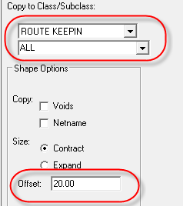
图6-57 zcopy命令式设置参数示意图
第二步,设置好参数之后,点击板框进行zcopy即可,点击以后,发现并没有拷贝成功,可以去Command命令行查看原因,如图6-58所示,原因是这不是一个封闭完成的图形,不能进行zcopy;
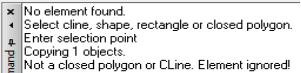
图6-58命令行错误原因释义示意图
第三步,当出现上述的情况之后呢,我们需要做一个处理,将板框处理成一个封闭的完整的图形,才可以进行zcopy命令,执行菜单命令Shape-Compose shape,如图330-3所示,在Options面板中需要选择对应的class/subclass,我们需要选择outline层,如图6-59所示;
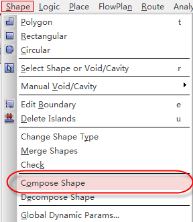
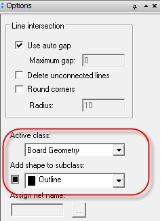
图6-59 板框compose合并释义示意图
第四步,然后鼠标左键框选整个板框区域即可吗,这样板框就compose成一个完整的shape,可以进行zcopy;
第五步,再次点击zcopy命令,如图6-57所示,执行同样的操作,进行zcopy即可,可以看到内缩的20mil的一个shape出现在内圈,如图6-60所示,这就是已经绘制好的Route Keepin。
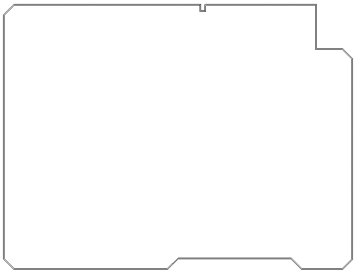
图6-60 Route Keepin示意图
上述举例讲述了Route Keepin的绘制方法,我们在进行PCB设计的时候,除了需要绘制Route Keepin以外,还需要绘制Package Keepin,禁止将元器件放的太靠板边,一般设置为120mil左右,操作的方法与Route Keepin的方法是一致的,这里就不做重复的介绍了。

 扫码关注
扫码关注



























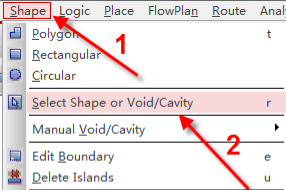
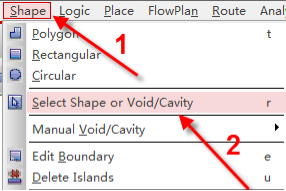
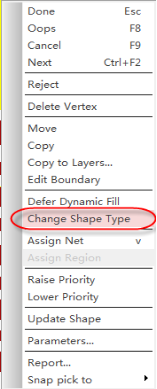
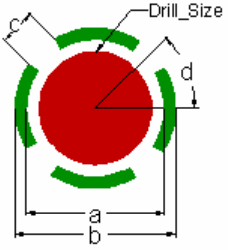
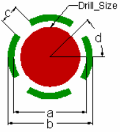



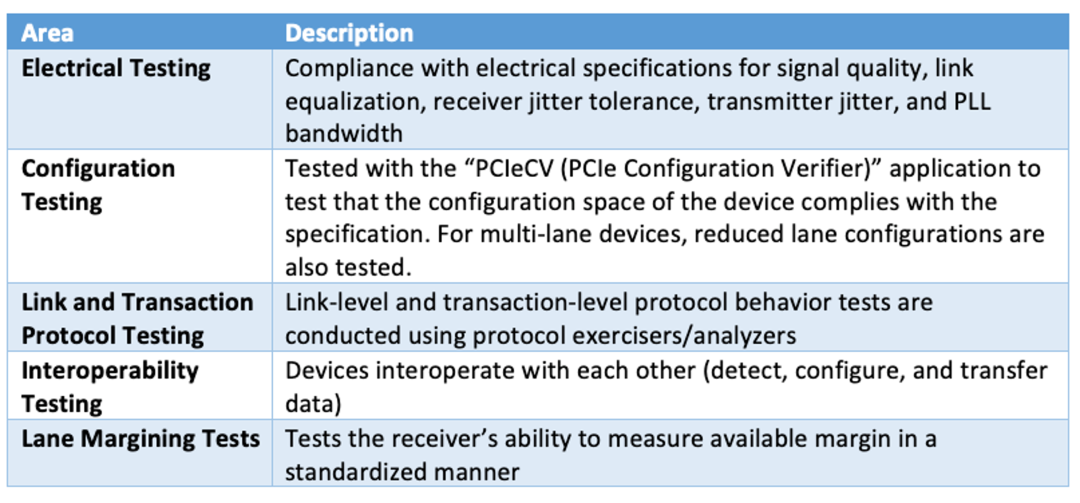


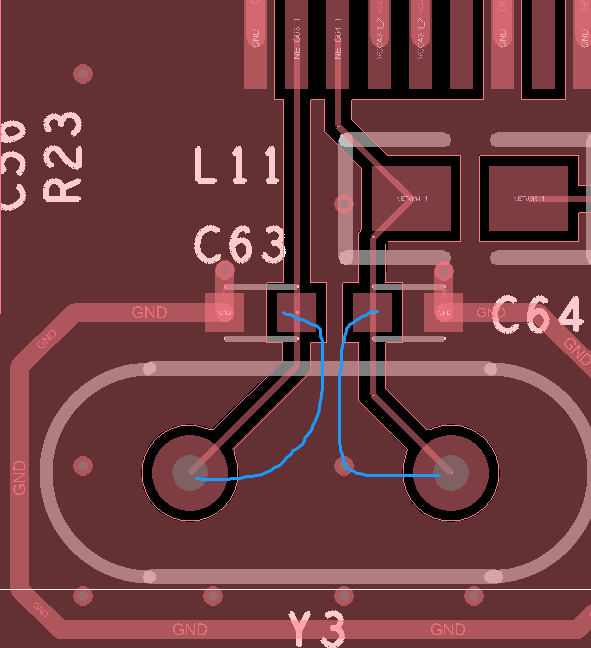

![电子设计:时域离散傅里叶变换[学以致用系列课程之数字信号处理]](https://api.fanyedu.com/uploads/image/28/bda172d19e324f8cb0c5f5799d005d.png)


































